Hvis du vil fremhæve forskellige typer oplysninger i et diagram, kan du kombinere to eller flere diagrammer. Du kan f.eks. kombinere et kurvediagram, der viser prisdata, med et søjlediagram, der viser salgsmængde.
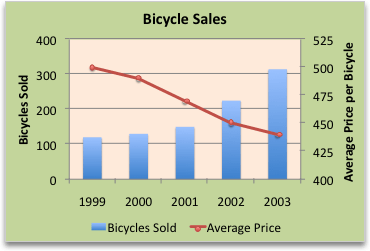
Bemærk!: For at oprette et kombinationsdiagram skal du bruge et 2D-diagram, f.eks. 2D-linje-, 2D-kolonne-, punkt- eller boblediagram.
Bemærk!: Du skal have et eksisterende diagram for at fuldføre denne procedure. Du kan finde flere oplysninger om, hvordan du opretter et diagram, under Opret et diagram fra start til slut.
-
Gør et af følgende:
-
For at ændre diagramtypen for hele diagrammet skal du klikke på område for grafik eller afbildningsområde i diagrammet for at få vist diagramværktøjerne.
Tip!: Du kan også højreklikke på diagramområdet eller afbildningsområdet, klikke på Skift diagramtype og derefter fortsætte til trin 3.
-
For at skifte diagramtypen for en dataserie skal du klikke på dataserien.
Bemærk!: Du kan kun ændre diagramtypen for én dataserie ad gangen. Hvis du vil ændre diagramtypen for mere end én dataserie i diagrammet, skal du gentage trinnene i denne procedure for hver dataserie, du vil ændre.
Dette viser Diagramværktøjer som tilføjer fanerne Design, Layout og Format.
-
-
Klik på Skift diagramtype på fanen Design i gruppen Type.
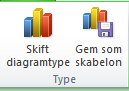
-
I dialogboksen Skift diagramtype skal du klikke på en diagramtype, du vil bruge.
Det første felt viser en liste over kategorier af diagramtyper, og det andet felt viser de tilgængelige diagramtyper for hver kategori af diagramtype. Se Tilgængelige diagramtyper for at få mere at vide om de diagramtyper, du kan bruge.
Bemærk!: Du skal have et eksisterende diagram for at fuldføre denne procedure. Du kan finde flere oplysninger om, hvordan du opretter et diagram, under Opret et diagram fra start til slut.
-
Dette trin gælder kun for Word til Mac: Klik på Udskriftslayout i menuen Vis.
-
Vælg en dataseriei diagrammet. Klik f.eks. i et kurvediagram på en af linjerne i diagrammet, så hele datamarkør heraf dataserie bliver markeret.
-
På fanen Diagramdesign skal du klikke på Skift diagramtype og derefter klikke på det 2D-diagram, du vil føje til det eksisterende diagram.
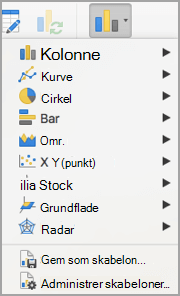
Bemærk!: For at kombinere diagrammer bør du have mere end én dataserie.










